Co to jest Power Pivot?
 Jest to dodatek odpowiedzialny za tworzenie modelu danych, na podstawie którego tworzymy potem raport przy pomocy tabeli przestawnej. W Power Pivot możemy importować dane z Power Query i różnorodnych źródeł (zachowując relację pomiędzy poszczególnymi tabelami), wykonywać zaawansowane analizy poprzez tworzenie nowych kolumn oraz miar (z wykorzystaniem języka DAX – Data Analysis Expressions). Przez wiele osób tworzących raporty w programie Excel prowadzenie dodatku Power Pivot zostało uznane za rewolucję w Excelu, dlatego warto zapoznać się szczegółowo z jego możliwościami. Jego główne zalety to:
Jest to dodatek odpowiedzialny za tworzenie modelu danych, na podstawie którego tworzymy potem raport przy pomocy tabeli przestawnej. W Power Pivot możemy importować dane z Power Query i różnorodnych źródeł (zachowując relację pomiędzy poszczególnymi tabelami), wykonywać zaawansowane analizy poprzez tworzenie nowych kolumn oraz miar (z wykorzystaniem języka DAX – Data Analysis Expressions). Przez wiele osób tworzących raporty w programie Excel prowadzenie dodatku Power Pivot zostało uznane za rewolucję w Excelu, dlatego warto zapoznać się szczegółowo z jego możliwościami. Jego główne zalety to:
- Możliwość pracy na zbiorach danych > 1 000 000 wierszy
- Tworzenie zaawansowanych kalkulacji za pomocą języka DAX (jeśli czegoś nie dało się zrobić w tabeli przestawnej, da się to napisać w DAX)
- Budowa modelu danych (a’la kostki danych OLAP) wewnątrz Excela
- Szybka praca z dużymi zbiorami danych dzięki technologii in-memory (zamiast w tradycyjnej bazie danych, z której dane muszą być pobierane, dane do przetwarzania są przechowywane w pamięci RAM)
Dodatek jest dostępny w programie:
- Excel 2010 – jako oddzielna instalacja, jednak praca w Excelu 2010 na Power Pivot nie jest przeze mnie rekomendowana, gdyż dopiero od Excela 2013 model danych stał się integralną częścią programu Excel
- Excel 2013 / 2016 – jako dodatek wbudowany w wyższych wersjach Excela (Pro i Pro+)
- Excel 365 – w każdej wersji Office 365 znajduje się Power Pivot
Czytaj więcej o Power Pivot
Co to jest Power View? (wyłączony)

Było to narzędzie do analizy, wizualizacji i prezentacji danych, umożliwiające zarówno tworzenie stałych dashboardów, jak i intuicyjną analizę ad-hoc, czyli tworzenia analiz na doraźne potrzeby i odpowiadanie na stawiane pytania. Ale… Microsoft nie był w stanie rozwijać tego dodatku w technologii Excel i wyjął go poza Excel, nazywając Power BI, o którym niżej.
Czytaj więcej o Power View
Co jest Power Map / 3D Map?

Służy do tworzenia wizualizacji na mapie (3D lub płaskiej). Posiada wiele ciekawych wykresów: wykres kolumnowy, kołowy, kartogram, mapa cieplna. Pozwala tworzyć wiele warstw na mapie jednocześnie. Analizy można zapiać w pliku lub jako film wideo. Ma wbudowane geokodowanie.
Dodatek Power Map / 3D Map / Mapa 3-W znajdziemy w programach:
- Excel 2016 / 365 – wbudowana część Excela na karcie Wstawianie pod nazwą 3D Map (Mapa 3-W)
Czytaj więcej o Power Map / 3D Map
Co to jest Power BI?
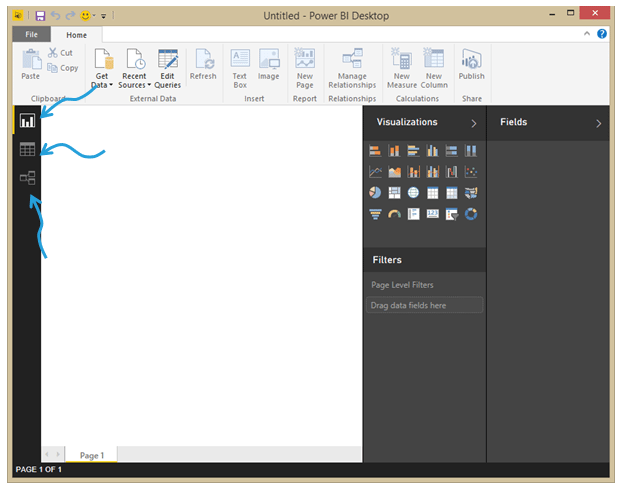
Jest bezpłatną aplikacją typu desktop i w chmurze. Power BI łączy w sobie interaktywne wizualizacje (a’la Power View + Power Map / 3D Map) z funkcjami zapytań o dane (Power Query) oraz możliwości ich modelowania (Power Pivot). Utworzone raporty możemy publikować w usłudze Power BI. Co ciekawe, do Power BI możemy wczytywać model danych utworzony w Excelu. Power BI umożliwia:
- Połączenie z danymi – Mamy możliwość zaimportowania danych z różnych rodzajów źródeł danych. Po połączeniu do źródła danych można je ukształtować tak, aby jak najbardziej odpowiadały naszym potrzebom;
- Tworzenie relacji, osiąganie nowych mierników oraz formatów danych w modelu – po zaimportowaniu dwóch lub więcej tabel często niezbędne jest utworzenie między nimi relacji. Power BI Desktop umożliwia zarządzanie relacjami oraz ich podgląd. Program sam znajduje i tworzy relacje, można taka relację stworzyć samodzielnie. Mamy możliwość w bardzo łatwy sposób stworzenie swoich własnych mierników, kalkulacji, dostosowania formatów danych oraz skategoryzowania ich w taki sposób, żeby uzyskać dodatkowe spostrzeżenia;
- Tworzenie raportów – Power BI Desktop zawiera Widok Raportu. Wystarczy wyselekcjonować odpowiednie pola, dodać filtry, wybrać jedną z dziesiątek wizualizacji, dostosować kolor, gradient oraz inne elementy. Widok Raportu zawiera wiele ciekawych oraz przydatnych narzędzi do tworzenia raportów oraz wizualizacji;
- Zapisywanie wyników pracy – za pomocą Power BI Desktop można zachować pracę pod postacią pliku z rozszerzeniem .pbix.
- Nagrywanie oraz publikowanie plików – dzięki Power BI Desktop można załadować stworzone raporty na stronę Power BI. Narzędzie umożliwia także ich publikowanie.
Pobierz bezpłatny program Power BI Desktop.
Czytaj więcej o Power BI.
Co oznacza BI?
Jest to skrót od pojęcia „Business Intelligence”. Zwrot ten ciężko przetłumaczyć na język polski – mówi się czasem „inteligencja biznesowa”, „wywiad gospodarczy”, czy „analityka biznesowa”, aczkolwiek zwroty te nie oddają istoty sprawy. Jedna z najtrafniejszych definicji mówi, iż jest dostarczanie właściwych informacji, właściwym osobom, we właściwym czasie oraz we właściwej formie, pomagających w podejmowaniu lepszych decyzji biznesowych. W kontekście tego pojęcia mówi się też często o pominięciu działu IT i przekazaniu „władzy” działom merytorycznym (tzw. biznes) w celu przyśpieszenia procesu decyzyjnego. Dzięki wykorzystaniu oprogramowania BI dział biznesowy (=inny niż IT) może sam (lub przy minimalnym wsparciu IT) i niemal natychmiast stworzyć interaktywny raport, zamiast zlecać jego wykonanie działowi IT i czekać na realizację zadania. Oprogramowanie oznaczone literami „BI” powinno więc umożliwiać wykonywanie analiz w czasie rzeczywistym oraz pozwolić na łączenie się z bazami danych dostarczającymi materiału do tychże analiz.
Przygotowanie do szkolenia i konsultacji z Excel BI i Power BI
Czy na moim komputerze jest Excel BI lub Power BI?
W zależności od wersji programu Excel część dodatków jest już obecna, ale ukryta, a część trzeba zainstalować. Ważne, aby przy instalacji wybrać odpowiednią wersję i język. Wszystkie dodatki do Excela muszą mieć wersję bitową zgodną z programem Excel (32- lub 64-bitowa). Do tego wybiera się język interfejsu – ja pracuję na języku polskim (język wybiera się nie przy instalacji, a przy pobieraniu dodatków).
Skąd pobrać dodatki Excel BI i Power BI?
Excel 2010
Excel 2013
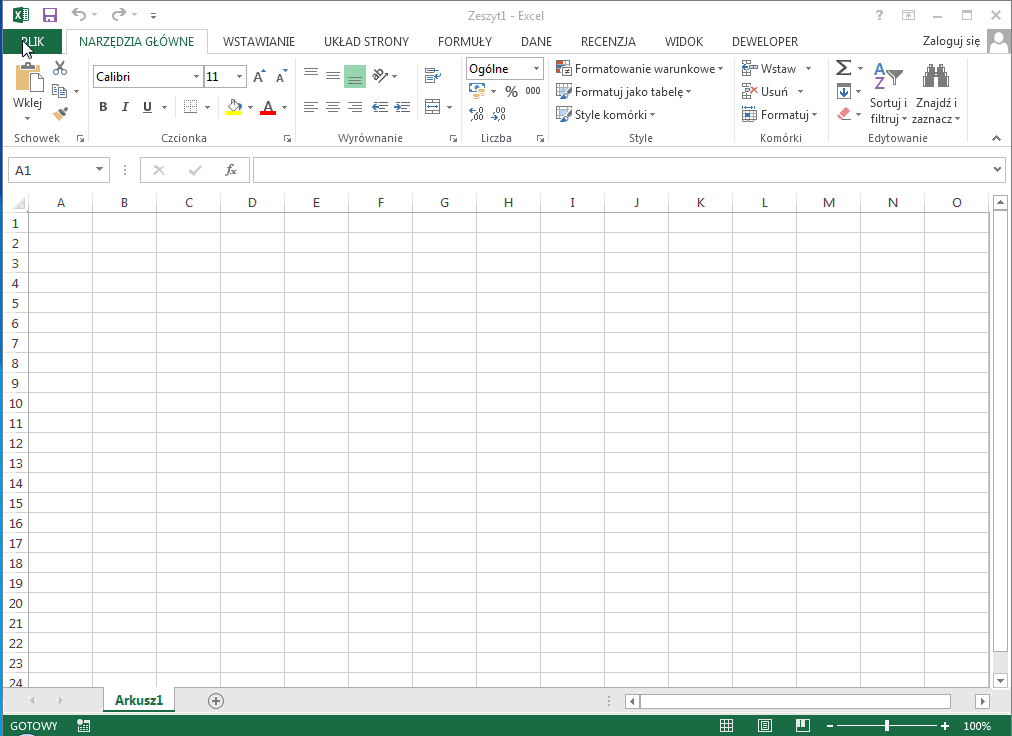
Excel 2016
Power Query i Power Map (Mapa 3-W / 3-D Map) są wbudowane, Power Pivot (o ile jest to wersja Professional) trzeba odkryć (Plik > Opcje > Dodatki > Dodatki COM > zaznaczyć Power Pivot).
Excel 2016 lub 365
Power Query i Power Map (Mapa 3-W / 3-D Map) są wbudowane, a Power Pivot trzeba odkryć (Plik > Opcje > Dodatki > Dodatki COM > zaznaczyć Power Pivot).
Power BI Desktop
Osobom, które pracują z Excel BI, polecam od razu zainstalować program Power BI Desktop (w języku polskim wersja 32- lub 64-bitowa w zależności od Windowsa):
https://www.microsoft.com/pl-PL/download/details.aspx?id=58494
Można go też pobrać przez Microsoft Store.
Jak się upewnić, że wszystkie dodatki zostały zainstalowane?
Excel 2010 i 2013
Powinny być widoczne 2 dodatkowe zakładki.

Excel 2016 / 365
Powinna być widoczna 1 zakładka Power Pivot, a Power Query jest jako część wstążki Dane pod nazwą Pobieranie i przekształcanie danych (Pobierz dane lub Nowe zapytanie).

Power BI Desktop
Pojawi się nowa aplikacja na pulpicie lub w programach.
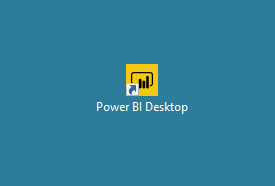


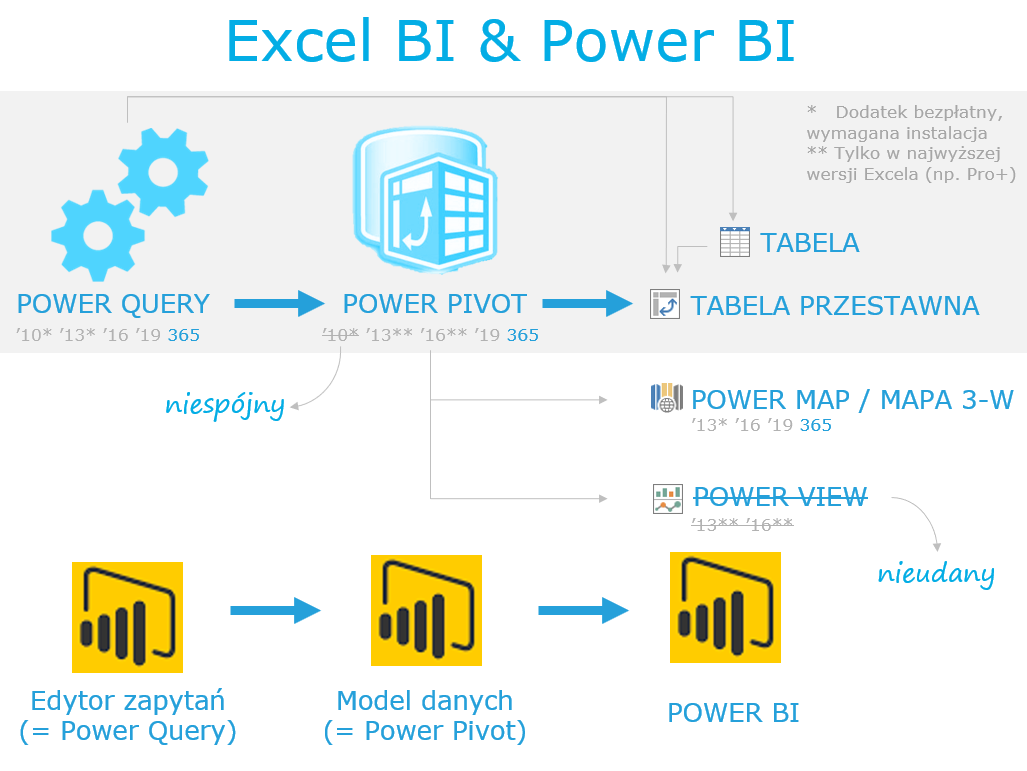

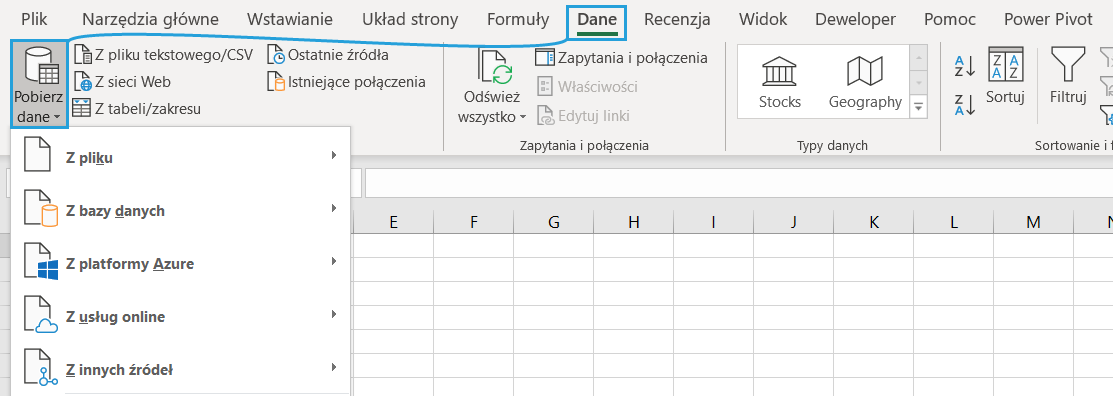



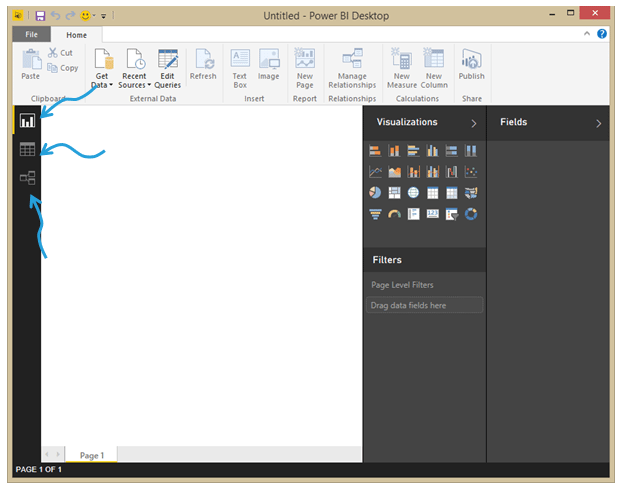
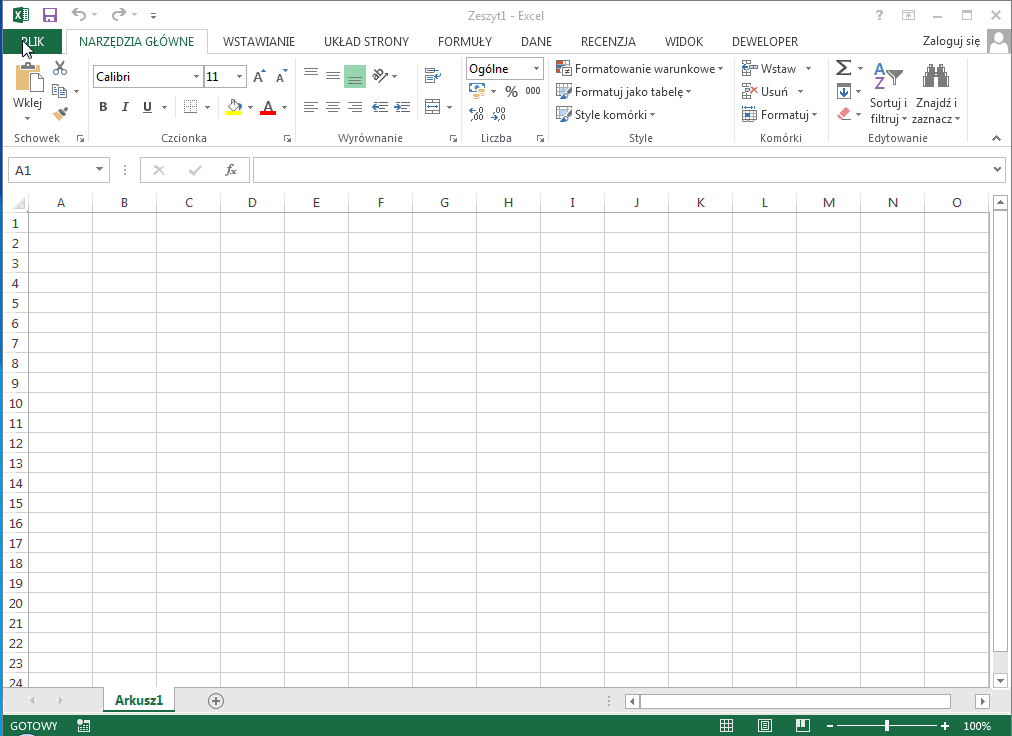


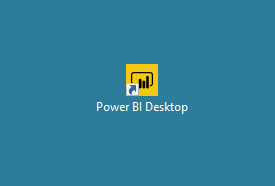
2 komentarze